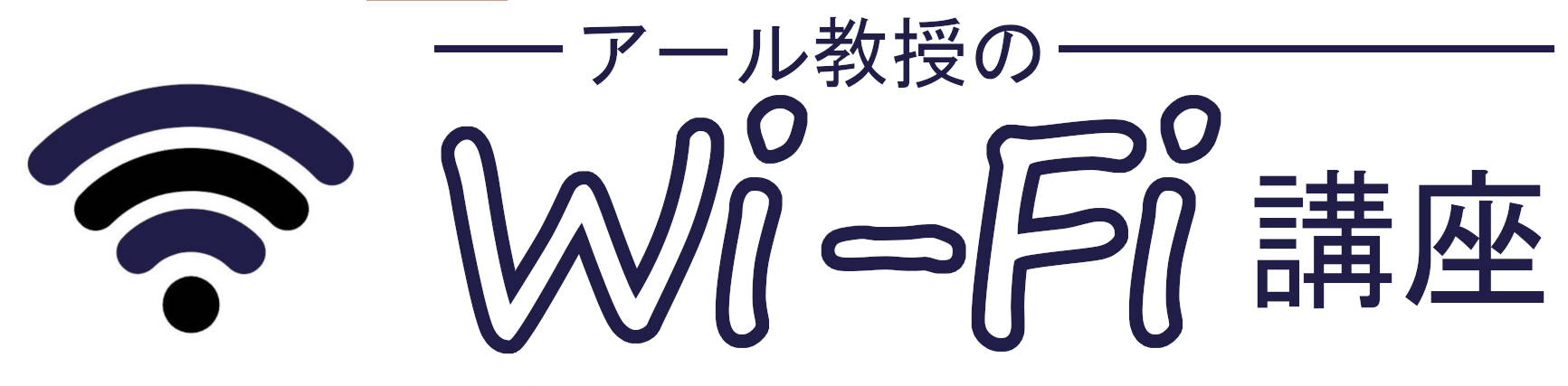初めまして!アールです。ネット回線やWi-Fiの難しい情報をわかりやすく皆さんに伝えていきます。
そこでおすすめなのが高速通信が可能なauひかりです。
auひかりは無線LANルーター内臓のホームゲートウェイがレンタルできるので、誰でも簡単に自宅に高速のWi-Fi環境を設定することができます。
こちらでは、auひかりでレンタルできる無線LANルーターの特徴や設定方法について紹介いたします。


| 回線名 | auひかり |
|---|---|
| 月額料金 | 戸建て:5,200円 マンション:4,100円 |
| 通信速度 | 最大1Gbps |
| 光回線評価 | ★★★★★ |
| 特徴 | ・月額料金がスマホとセットで超お得! ・対応エリアが全国 |
| キャンペーン | 最大52,000円 キャッシュバック |
auひかりのお申込みサイトへ
auひかりで無線LANを使う方法とは?
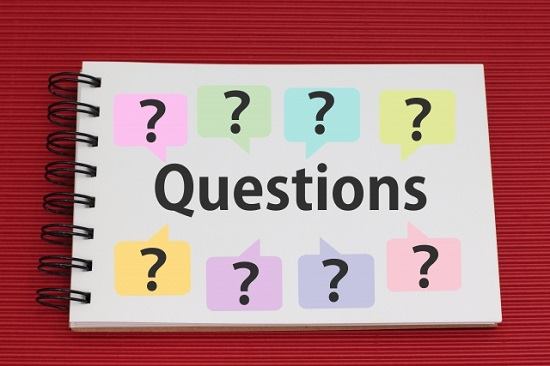
快適にインターネットを楽しむためには必須な無線LANルーター。auひかりで無線LANを利用するための方法について解説していきます。

auひかりのオプションでレンタル可能
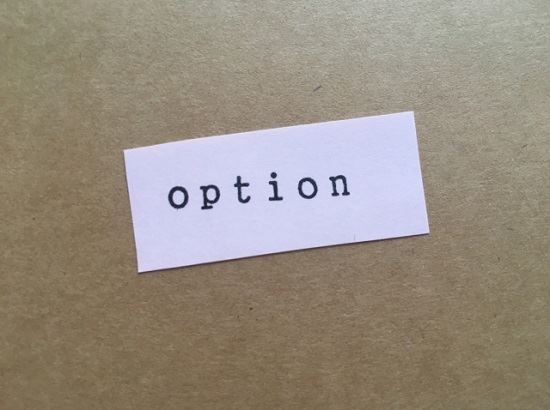
auひかりでは、契約するとオプションで無線LANルーターをレンタルできるシステムが用意されています。

auひかりの接続機器の種類


| 接続機器の種類 | 機能 |
|---|---|
ONU |
光回線の光信号をデジタル信号に変換 |
ルーター |
複数の機器をネットワークに接続する |
ホームゲートウェイ |
ルーターとひかり電話の機能が一体化 |
auひかりのホームゲートウェイは、これからauひかりに契約する方は無線LAN機能が一体になったものをレンタルすることが可能です。
ホームタイプの方のホームゲートウェイは「BL1000HW」、マンションギガまたはマンションミニギガを新規申し込みの場合は「BL900HW]となります。
ネットも無線LANも利用できる便利なルーターのとなっており、今のネット社会では欠かせない一台です。
無線LANルーターのオプション料金

レンタル端末の種類にかかわらず、無線LANルーターの月額利用料は通常500円です。
しかしauスマートバリューに加入することで0円でレンタルすることができます。なお、初期費用はどちらも0円なので、手軽に利用することができます。
auスマートバリューの条件は、auひかり(ネット+電話)とauスマートフォンなどの指定の料金プランまたはデータ定額サービスに加入の方が対象です。
レンタル無線LANルーターの性能


| 機種名 | 回線 タイプ |
無線LAN規格 | 下り最大 通信速度 |
|---|---|---|---|
BL1000HW |
ホーム マンション タイプG |
IEEE802.11ax (Draft)/ac/a/b/g/n |
2.4Gbps |
BL900HW |
マンション ギガ・ミニ ギガ |
IEEE802.11n/a/b/g | 450Mbps |
BL902HW |
マンション タイプV 都市機構 など |
IEEE802.11a/b/g/n | 450Mbps |
ホームタイプでレンタルできるホームゲートウェイ「BL1000 HW」は高性能なのでおすすめです。
下り最大速度2.4Gbpsという速い通信速度を誇っており、自宅で書いた気にインターネットを楽しむことができ、動画やゲームなどの大容量コンテンツもサクサク動作。
一軒家の広い間取りでも隅々まで通信がいきわたるので、とても利便性の高い無線LANルーターとなっています。
自前で購入したルーターを使うことも可能

auひかりでは、自前で購入した無線ルーターも使用することが可能です。ただし、購入するポイントなどがありますので、おすすめのルーターも交えながら解説していきます。

ルーターを購入する時はスペックを確認


| 無線LAN規格 | 最大速度 | 対応周波数 |
|---|---|---|
IEEE802.11a |
54Mbps | 5GHz |
IEEE802.11b |
11Mbps | 2.4GHz |
IEEE802.11g |
54Mbps | 2.4GHz |
IEEE802.11n |
600Mbps | 2.4GHz / 5GHz |
IEEE802.11ac |
6.9Gbps | 5GHz |
IEEE802.11ax(Draft) |
9.6Gbps | 2.4GHz / 5GHz |
規格の種類によって、最大速度や周波数帯が異なってきます。
ルーターを購入する際は、Wi-Fi規格があっているかどうかはもちろん、最大接続台数や電波に届く範囲など、利用環境に合った物を選びましょう。
安い買い物ではなく、すぐに買い換えられるようなものではないので、必ずスペックを確認してから購入するようにしましょう。
おすすめの無線LANルーター

auひかりの高速通信を生かすために、次世代規格で他の電子機器からの干渉を受けにくい「IEEE802.11/ac」対応のルーターを選ぶようにしましょう。
最大速度が6.9Gbpsと通信速度が速いうえに、対応周波数も5GHzと高いものとなっていますので、より快適にインターネットを楽しむことができます。
5GHzは特徴として、基本的にルーター以外では使用されない帯域なので非常に安定しています。一方で、壁などの障害物に弱いといった短所もあります。
auひかりでルーターをレンタルできる
スマートバリューに加入でレンタル代無料
EEE802.11/ac対応ルーターがおすすめ
auひかりの詳細はこちら
auひかりは市販のルーターを使うべき?

では、auひかりを実際に利用する上で、レンタルと市販のどちらのルーターを利用するべきなのでしょうか?

auユーザーではない人

auユーザー以外はオプション料金がかかるためレンタルすることでかえって割高になってしまうのでおすすめしません。
auユーザーなら、スマートバリューの加入が可能になるので、レンタル代無料でお得にレンタルすることができるので、レンタル機器の方が良いでしょう。
auユーザー以外の方は、市販のルーターなどを購入して利用するのもありですが、下記でご紹介する方法もおすすめです。
代理店キャンペーンで高性能ルーター

auひかりの代理店であるNNコミュニケーションズでは、キャッシュバックキャンペーンを展開しています。
さらに、キャッシュバック額は下がってしまいますが、高性能ルーター「ハイグレード高速Wi-Fiルータ」のプレゼントキャンペーンがあります。
ネット+電話の契約だけでなくネットのみの契約でも対象となっていますので、auひかりを始められ、さらに高性能なルーターも使えるので一石二鳥。
開通確認後、最速1週間程度で発送してくれるのですぐに利用することができます。
auユーザーはがお得
auユーザー以外のレンタルは割高に
代理店で契約で高性能ルーターがもらえる
auひかりの詳細はこちら
auひかりの無線LANルーター設定方法

では実際に、auひかりの無線LANルーターを利用する上で、細かい設定方法を解説していきます。

auひかりのホームゲートウェイの場合
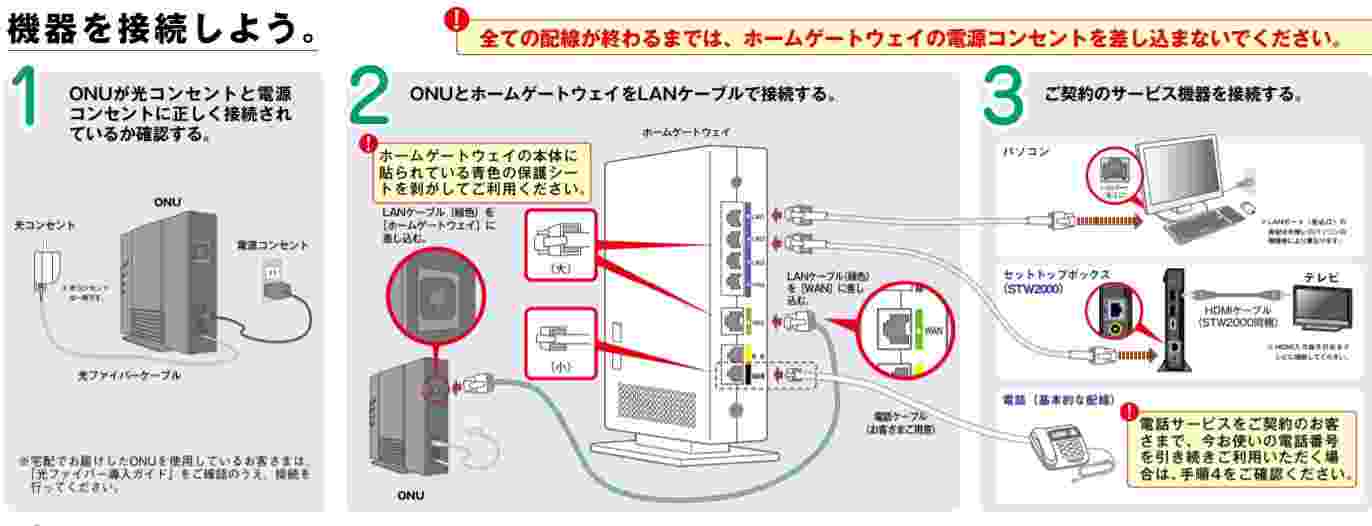
- ONUを電源コンセントに接続
- ONUと本体をLANケーブルで接続
- 契約したサービス機器を接続
- 電源を入れる
auひかりでレンタルできるホームゲートウェイの設定方法は上記の通りです。
まずはONUが光コンセントと電源コンセントに、正しく接続されているか確認しましょう。そして、ONUとホームゲートウェイをLANケーブルで接続します。
パソコンや電話などの契約した機器に接続、必要な配線が終わったら電源コンセントを差し込んで電源をつけましょう。
設定前に必要な機器があるかを確認して、全ての配線が終わるまでは本体の電源コンセントを差し込まないように注意してください。
市販の無線LANルーターの場合
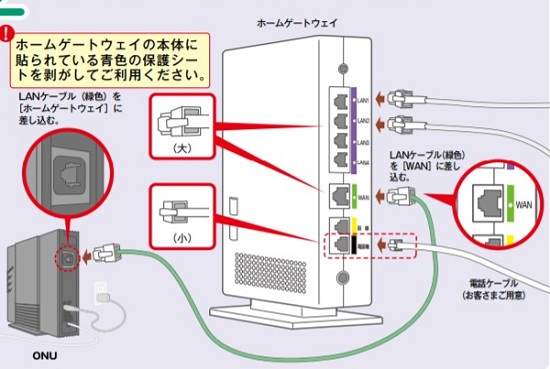
- ONUとルーターをLANケーブルで接続
- 電源コンセントを刺して電源を付ける
- パソコンでプロバイダ情報を設定
上記は市販の無線LANルーターの設定方法をまとめたものです。
まずは付属のLANケーブルをONUとルーターに接続します。ルーターには端子がいくつかあるのですが、WANと書かれた端子にLANを差し込みましょう。
全ての配線をつないだら、ルータの電源コンセントを刺して電源をオンにしましょう。配線がつなぎ終えるまでは電源を入れないようにしてください。
ルータの店頭ランプが正常に点灯したら、使用する機器のWi-Fi設定をすれば設定完了です。
手順をしっかり守ることが大切
電源は配線をつなげてから入れる
機器のWi-Fi設定をしたら使用可能
auひかりの詳細はこちら
無線LANルーターが繋がらない時は?
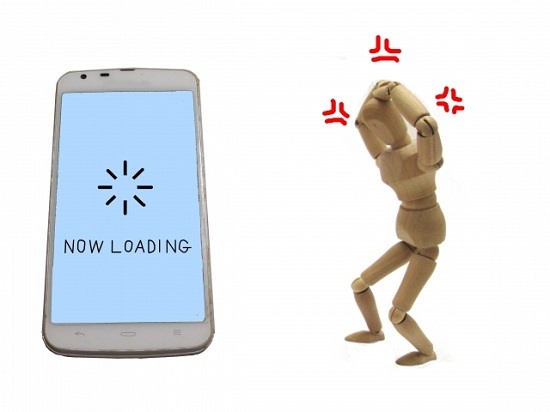
接続した無線LANルーターが繋がらない時はどうすればいいのでしょうか?原因とその改善策について解説していきます。

接続機器の再起動を試みる

無線LANルーターに不調が起きたり繋がりにくくなった場合は、接続機器の再起動をしてみてください。
ルーターやONUの再起動やケーブルのつなぎ直しを、最初に試してみることをお勧めします。
また近くに電波干渉を引き起こすような機器がある場合には、置き場所を変えるだけでも効果があります。
最初の設置の時点でケーブルが絡まったりしないように、置き方に工夫するようにしましょう。
ホームゲートウェイの初期化

接続機器に原因がなければ、ホームゲートウェイの電源を落とし、上部にある「更新ボタン」を押しながら電源を入れると初期化ができます。
初期化することで繋がりにくかった、あるいは繋がらなかった通信が繋がるようになる場合があります。
また、この対処方法はauひかりホーム、マンションタイプG、タイプV、タイプEの方のみが対象です。
初期化することでつないでいるパソコンなどの機器のデータが消えたりすることはないので、その点は安心してください。
繋がらない場合は接続機器を確認
ルーターの初期化で改善の可能性も
まずは原因を探ることが大切
auひかりの詳細はこちら
無線LANルーターが使える光回線を紹介

ソフトバンク光

-
特徴①下り最大1Gbpsの光回線なので十分速い
特徴②フレッツ回線利用で全国で使用可能
特徴③ソフトバンクスマホとセット割引が組める
ソフトバンク光は、今では誰もが知っている大手携帯キャリアのソフトバンクが運営している光回線です。
ソフトバンク光は、NTT東日本・NTT西日本の光ファイバー回線を利用して、ソフトバンク株式会社が提供する光回線サービスです。
フレッツ回線を使用しているので、最大通信速度は1Gbpsの高速通信で、快適にインターネットを楽しむことができます。
また、ソフトバンクの携帯電話を利用している方は、ソフトバンク光とのセット利用で月額料金割引を受けられるので、ソフトバンクユーザーにはおすすめです。
ソフトバンク光の詳細はこちら
ドコモ光

-
特徴①GMOなら高性能ルーターが無料レンタル
特徴②フレッツ回線利用で全国で使用可能
特徴③ドコモスマホとセット割引が組める
上記はドコモ光の特徴をまとめたものです。公式プロバイダのGMOとくとくBBから申し込むと、高性能Wi-Fiルーターが無料でレンタルが可能です。
ドコモ光は、次世代技術v6プラスを採用しており、混雑するポイントがなく快適な通信が可能に。繋がらないなどといった不満を少しでも解消してくれます。
v6プラスとは簡単に言うと、インターネットが速くなるサービスのことです。
フレッツ回線を利用しているので、全国のどのエリアでも利用でき、WEB限定申し込み特典もありますので誰でもお得に光回線を利用可能です。
さらにドコモスマホとのセット割引で、携帯代が毎月割引になるのでドコモユーザーにはおすすめの光回線となっています。
ソフトバンク光は全国どこでも快適通信
ドコモ光の通信速度も速い
手持ちのキャリアに合わせて割引
ドコモ光の詳細はこちら
無線LANルーターが使える光回線を比較

ここで、auひかり、ドコモ光、ソフトバンク光の通信速度や料金、無線LANルーターの料金を比較してみましょう。

無線LANルーターの料金を比較


| 光回線名 | 無線LANルーターの形式 | 月額料金 |
|---|---|---|
| auひかり |
ホームゲートウェイ内臓 | 500円※ |
| ソフトバンク光 |
レンタルルーター (有料オプション) |
467円 |
| ドコモ光 |
レンタルルーター | 0円 (GMOの場合) |
※:auスマートバリュー適用時は0円
上記は3社の無線LANルーターの料金を比較したものです。
auひかりのホームゲートウェイのレンタル料金は通常月額500円ですが、auスマートバリューに加入していると、0円でレンタルすることができます。
ソフトバンク光の無線LANルーターは、申し込みから1日~6日で届き、工事不要ですぐに光回線を利用することができるのが特徴的です。
ドコモ光は、GMOの公式サイトからの申し込みで、無線LANルーターのレンタル代が無料になるお得な特典があります。
通信速度を比較
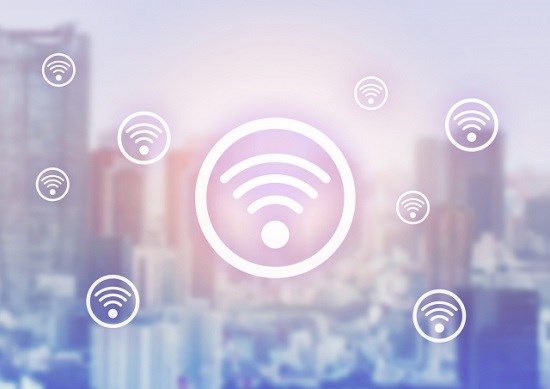

| 光回線名 | 最大速度 | 標準的な プランの速度 |
|---|---|---|
| auひかり |
10Gbps | 1Gbps |
| ソフトバンク光 |
1Gbps | 1Gbps |
| ドコモ光 |
1Gbps | 1Gbps |
上記は3社の通信速度を比較したものです。規格上の速度ではauひかりが最大10Gbpsとなっています。
最大10Gbpsの出るプランは一部エリアでの提供となっているので注意が必要です。
auひかりの標準速度は1Gbpsとなっており、快適にインターネットを楽しむためには十分な速度といえるでしょう。
ソフトバンク光は、通信速度はauひかりと同じですが、提供エリアが広く、北海道・関東・東海・九州の全国各地に通信サービスを提供しています。
ドコモ光は、標準プランでの通信速度が1Gbpsと,2社と同じで安心して快適に、動画やゲームなどの大容量コンテンツをサクサク楽しむことが可能です。
スマホのセット割を比較


| 光回線 | スマホ キャリア |
スマホ割名 | 割引額 |
|---|---|---|---|
| auひかり |
au | auスマート バリュー |
最大1,000円 |
| ソフト バンク光 |
ソフト バンク |
おうち割 光セット |
最大1,000円 |
| ドコモ光 |
ドコモ | ドコモ光 セット割 |
最大1,000円 |
上記は3社のスマホのセット割について比較したものです。auひかりでは、auスマホプランと一緒に申し込みで最大1,000円割引が受けられます。
NURO光では、ソフトバンクユーザー限定で、光回線とスマホのセット割引で1,000円割引が受けられるのが特徴的です。
ドコモ光はその名の通り、ドコモとのスマホ割があります。それぞれ3キャリアでセット割がありますので、お持ちのキャリアに合わせて光回線を選ぶことをおすすめします。
au光はスマホとセットでレンタル代無料
通信速度は3社とも早い
3社ともスマホとのセット割がある
auひかりの詳細はこちら ソフトバンク光の詳細はこちら ドコモ光の詳細はこちら
総括:auひかりなら無線LANルーターもお得

いかがでしたでしょうか?この記事ではauひかりで無線LANルーターの使用について解説してきました。
auユーザーなら、auスマートバリューが適用し、無線LANルーターのレンタル料金が無料になります。
NNコミュニケーションズなどの代理店からauひかりを申し込めば、お得なキャッシュバックだけでなく、高性能ルーターが無料でもらえる特典があるのでお得です。
お得に高いスペックを持った無線LANルーターを利用したいなら、スマホのセット割などもあるauひかりがおすすめですので、ぜひ契約を検討してみてください!


| 回線名 | auひかり |
|---|---|
| 月額料金 | 戸建て:5,200円 マンション:4,100円 |
| 通信速度 | 最大1Gbps |
| 光回線評価 | ★★★★★ |
| 特徴 | ・月額料金がスマホとセットで超お得! ・対応エリアが全国 |
| キャンペーン | 最大52,000円 キャッシュバック |
auひかりのお申込みサイトへ